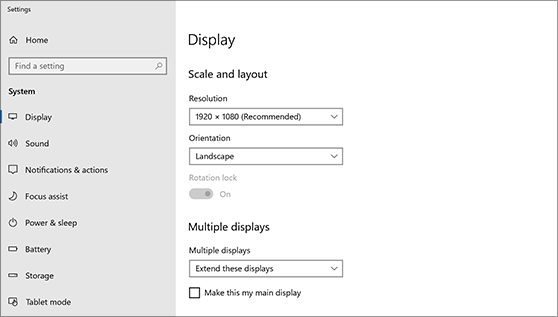Para que tu equipo reconozca varios monitores:
- Comprueba que los cables estén debidamente conectados a los nuevos monitores.
- Selecciona cómo deseas que se muestre el escritorio: Puedes presionar la tecla del logotipo de Windows + P y seleccionar una opción o bien, usar los siguientes pasos si necesitas más opciones de configuración.
- Haz clic con el botón derecho en cualquier lugar del escritorio y selecciona Configuración de pantalla para abrir la página Pantalla. Tu PC debe detectar automáticamente tus monitores y mostrar tu escritorio. Si no ve los monitores, selecciona Detectar.
- Desplázate hacia abajo hasta Varias pantallas y, a continuación, selecciona una opción en la lista desplegable para determinar cómo se mostrará tu escritorio en las pantallas. Para obtener el mayor área de trabajo, selecciona Extender escritorio.
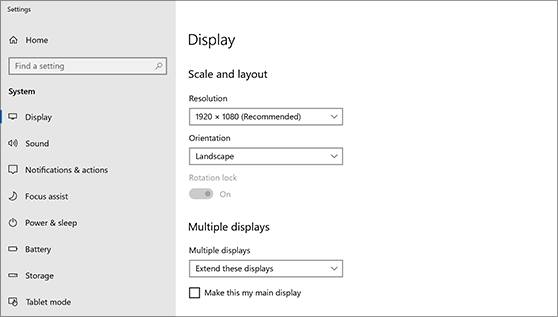
- Selecciona Conservar cambios.
- Desplázate hasta Resolución y selecciona una opción. Te sugerimos que uses la configuración de resolución recomendada.
- Selecciona Conservar cambios.